Leitfaden „Alles über Fitbit iPhone“ (Update 2025)
Es gibt viel zu wissen Fitbit-iPhone. Heutzutage ist es ein Trend, Smartwatches zu verwenden. Eine der bemerkenswertesten Uhren, die Sie verwenden können, ist das Fitbit-Band. Wenn man bedenkt, dass die Uhr preislich im Vergleich zu herkömmlichen Modellen wie der Apple Watch liegt, gibt es einen Grund, warum Fitbit im Hype ist. Wenn Sie Ihr iPhone besitzen, sollten Sie über die Kompatibilität der beiden Geräte nachdenken, da eines davon kein Apple-Produkt ist.
Und da es heutzutage viele Dinge gibt, die man mit Hilfe von Smartwatches machen kann, ist es nur richtig, auch darüber nachzudenken. Natürlich wollten die meisten von uns mit diesen Smartwatches alles tun, was sie können, zum Beispiel die Möglichkeit, einen Anruf entgegenzunehmen oder sogar eines unserer beliebtesten Lieder abzuspielen. In diesem Artikel besprechen wir alle wichtigen Dinge, die Sie über das Fitbit iPhone wissen müssen. Wir stellen Ihnen außerdem ein Tool vor, mit dem Sie auch auf Geräten, die Sie nie für möglich gehalten hätten, auf Ihre Lieblings-Apple Music zugreifen können.
Artikelinhalt Teil 1. Was ist Fitbit?Teil 2. Wie verbinde ich Fitbit mit meinem iPhone?Teil 3. Bonus: Wie kann ich mithilfe verschiedener Geräte problemlos auf Apple Music-Titel zugreifen?Teil 4. Alles zusammenfassen
Teil 1. Was ist Fitbit?
Fitbit kann mehrere Messwerte verfolgen und Ihnen sogar dabei helfen, die Qualität Ihres Körpers und Ihr Wohlbefinden zu bewerten. Fitbit ist einer der beliebtesten Gesundheits- und Fitness-Tracker, der über eine sehr elegante App-Oberfläche verfügt, die auch personalisierbare Richtlinien bietet und sogar Boni für Trainingsvideos nur für Sie bereithält! Es gibt viele Arten dieser Smartwatch, die Menschen lieben würden, die ihre täglichen Trainingsaktivitäten überwachen möchten.

Es gibt den Charge 5, den Charge 4 und sogar Fitbit Sense. Einige dieser Uhren haben AMOLED-Farbdisplays und noch erweiterte Metriken, mit denen Sie auch Ihren Fitnessstatus und Ihre Gesundheit verfolgen können. Sie können sich außerdem über eine Akkulaufzeit von sieben (7) Tagen und einen bisher sehr fortschrittlichen Tracker freuen. Der Fitbit Sense verfügt über Schlaf-Tracking und bietet sogar EKG, EDA, HRV und vieles mehr. Außerdem soll es schnell aufladbar sein, außerdem bietet es Medien, einen intelligenten Assistenten und eine Akkulaufzeit von sechs (6) Tagen. Der Fitbit Charge 5 soll 129.99 US-Dollar kosten, während der Fitbit Sense bei Amazon 178 US-Dollar kostet.
Teil 2. Wie verbinde ich Fitbit mit meinem iPhone?
Im zweiten Teil unseres Artikels geht es um das Fitbit iPhone. Wie kann es möglich sein, Ihre Fitbit-Smartwatch mit Ihrem iPhone oder iPad zu verbinden? Um Ihnen dabei zu helfen, dies zu ermöglichen, haben wir die Schritte aufgelistet, die Sie befolgen müssen, um dies zu ermöglichen.
Schritt 1. Öffnen Sie auf Ihrem iPad oder iPhone die Fitbit-App.
Schritt 2. Suchen Sie dann nach der Option „Fitbit beitreten“ und tippen Sie darauf.
Schritt 3. Sie sehen eine Liste, scrollen durch sie und klicken dann auf das Fitbit-Gerät, das Sie besitzen, oder Sie können sich auch bei der App „Just the App“ anmelden, um alle Ihre Schritte mit Ihrem iPhone zu verfolgen.
Schritt 4: Tippen Sie auf das Einrichtungssymbol.
Schritt 5. Es wird einen Teil geben, in dem Sie Ihre Kontodaten eingeben müssen. Füllen Sie diese dann aus.
Schritt 6. Anschließend werden Kästchen angezeigt, in denen Sie überprüfen können, ob Sie den Nutzungsbedingungen zustimmen, und in denen Sie sich für die Werbe- und Nachrichten-E-Mails von Fitbit anmelden können.
Schritt 7. Gehen Sie und wählen Sie Weiter.
Schritt 8. Fitbit sendet dann eine E-Mail zur Bestätigung. Sie müssen Ihre E-Mails überprüfen und sich dann darauf vorbereiten, sie ebenfalls zu bestätigen.
Schritt 9. Anschließend müssen Sie zur App zurückkehren und erneut die Option „Weiter“ auswählen.
Schritt 10. Sie sehen die Datenschutzrichtlinie von Fitbit und müssen dann „Ich stimme zu“ auswählen.
Schritt 11. Dann sehen Sie eine Seite mit der Aufschrift „Über Sie“. Sie müssen auch Ihre Größe, Ihr Gewicht, Ihren Geburtstag und Ihr Geschlecht eingeben.
Schritt 12. Wählen Sie dann die Option „Konto erstellen“.
Schritt 13. Anschließend müssen Sie alles über die Bedingungen und Richtlinien von Fitbit lesen und dann auf die Option „Ich stimme zu“ tippen.
Schritt 14. Dann können Sie mit der kostenlosen 90-Tage-Testversion zu Fitbit Premium wechseln. Wenn Ihnen das, was Sie erlebt haben, gefällt, können Sie Ihr Abonnement jederzeit fortsetzen, andernfalls können Sie es abbestellen.
Schritt 15. Sie sind jetzt angemeldet und können jetzt auch die Fitbit-App mit Ihrem iPhone oder iPad verwenden.
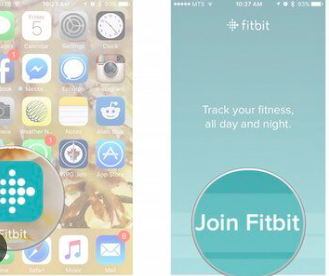
Und wir sind fertig! Wir haben die Schritt-für-Schritt-Anleitung für das Fitbit iPhone erklärt und wie bereits vor einiger Zeit erwähnt, ist es ein Muss, beim Sport Musik zu hören. Es erhöht den Spaß und verleiht Ihrem Ziel, gesund zu sein, sogar Würze. Wenn Sie wissen möchten, wie Sie so einfach an diese Musikdateien gelangen können, wie Sie es sich jemals vorgestellt haben, müssen Sie die nächsten Teile unseres Artikels lesen.
Teil 3. Bonus: Wie kann ich mithilfe verschiedener Geräte problemlos auf Apple Music-Titel zugreifen?
Nachdem wir nun etwas über das Fitbit iPhone und auch Fakten über Fitbit erfahren haben, besteht das nächste, was unbedingt notwendig sein könnte, um sicherzustellen, dass Sie Ihre beliebtesten Apple Music-Titel auf jedem Gerätetyp abspielen können, darin, einen Weg zu finden, dies zu tun Tu es. Wie wir alle wissen, sind Apple Music-Titel durch DRM-Verschlüsselung geschützt und liegen außerdem in einem Format vor, das normalerweise nicht auf MP3-Playern abgespielt wird. Dies stellt viele Menschen vor Schwierigkeiten, die Erfahrung mit der Verwendung von Apple Music und dem Anhören seiner Titel haben.
Damit Sie Apple Music-Titel genießen können, müssen Sie sicherstellen, dass Sie ein von Apple autorisiertes Gerät verwenden oder einen Apple Music-Plan abonniert haben. Ansonsten kann es für Sie etwas schwierig werden. Sie müssen nach Tools oder Geräten suchen, die Ihnen helfen können, an diese Musiktitel zu gelangen, insbesondere wenn Sie sie nur für Ihre persönlichen Zwecke verwenden möchten.
Wir kennen ein Tool, das zuverlässig dafür sorgen kann, dass Sie Zugriff auf jeden gewünschten Apple Music-Titel haben. Dieses professionelle Tool heißt TunesFun Apple Music Converter. Es ist einer der hochkarätigen Konverter, der viele hervorragende Nebenjobs ausführen könnte, die für viele Apple Music-Enthusiasten nützlich und vorteilhaft wären, die nicht über genügend Ressourcen und Geld verfügen.
Die TunesFun Apple Musikkonverter kann Ihre Apple Music-Titel in Formate konvertieren, die als gängig gelten und leichter zugänglich sind. Einige dieser Formate sind MP3, AIFF, FLAC, MP4, WAV und viele mehr. Auch mit Hilfe der TunesFun Apple Music Converter begleitet den Prozess der Konvertierung von Dateien Die Digital Rights Management-Verschlüsselung kann entfernt werden oder losgeworden.
Wenn Sie sich für die Verwendung entschieden haben TunesFun Mit dem Apple Music Converter können Sie auch Geld und Zeit sparen, da Sie die monatlichen Gebühren der Plattform nicht mehr bezahlen müssen, denn das können Sie jetzt Hören Sie Ihre beliebtesten Songs ganz einfach offlinedem „Vermischten Geschmack“. Seine TunesFun Apple Music Converter kann auch sehr schnell konvertieren und spart Ihnen Zeit und Energie. Auch wenn der Vorgang nur kurze Zeit in Anspruch nehmen würde, würden Sie sich sicherlich über eine kompromisslose Qualität der Dateien freuen und darüber hinaus wertvolle Informationen über die Musikdateien wie ID-Tags und Metadaten speichern. Die Schnittstelle des TunesFun Apple Music Converter ist außerdem elegant und einzigartig, die Schritte sind einfach und leicht zu verstehen. Es wäre sicherlich keine große Sache, wenn Sie ein Anfänger darin wären. Sehen wir uns die Schritte unten an.
Schritt 1. Es ist eine Voraussetzung, dass Sie das herunterladen und installieren TunesFun Apple Music Converter auf dem Computer, den Sie verwenden möchten. Beginnen Sie dann mit dem Importieren der Dateien zur Konvertierung, indem Sie auf „Dateien hinzufügen“ tippen oder die Dateien per Drag & Drop verschieben. Sie können bei Bedarf auch die URLs der Musikdateien kopieren.

Schritt 2. Beginnen Sie mit der Auswahl der benötigten Formate und erstellen Sie dann einen Ordner, der als Heimat für Ihre neu konvertierten Musikdateien dient.

Schritt 3. Klicken Sie auf die Registerkarte „Konvertieren“ und warten Sie einige Zeit, bis die Datei geöffnet ist TunesFun Apple Music Converter hat den gesamten Prozess abgeschlossen.

Teil 4. Alles zusammenfassen
Es gibt viele Geräte, die im Laufe der Zeit weiterentwickelt wurden. Das Aufkommen von Smartwatches ist eines der vielen wunderbaren Ergebnisse des nie endenden Ziels der Menschheit nach Entwicklung und Lernen. Wir hoffen, dass wir Ihnen geholfen haben, das Fitbit iPhone kennenzulernen und so viel mehr darüber erfahren haben. Außerdem denken wir, dass die TunesFun Apple Music Converter kann Ihnen dabei helfen, Ihren Wunsch nach problemlosem Zugang zu Musik zu stillen, jederzeit und überall.
Hinterlassen Sie uns eine Nachricht